
אנצל את המרחב הזה כדי להיות מסוגל לשתף אתכם במדריך קטן המתמקד בחדשות אובונטו וגם בכולם שעדיין לא יודעים כיצד להתאים אישית את המערכת שלהם. בקטע הקטן הזה אני אראה לך כיצד להתקין ערכות נושא וחבילות אייקונים במערכת שלנו ללא צורך לנקוט במאגר.
הדבר הראשון שעלינו לעשות הוא לחפש נושא התואם את סביבת שולחן העבודה שלנו או ארוז כמה אייקונים באינטרנט.
אני משתף כמה מקורות שבהם תוכל למצוא אפשרויות רבות להתאמה אישית של מראה המערכת שלך:
יש גם קהילות טובות מאוד ב- G + בהן אתה יכול לקבל נושאים טובים וחבילות אייקונים.
לאחר שהשגנו את ערכת הנושא בקובץ דחוס, בדרך כלל ב- zip או בזפת, אנו ממשיכים לדחוס אותו כדי לקבל תיקייה, בהתאם למקרה, זה הנתיב בו אנו מניחים אותו.
כיצד להתקין ערכת נושא באובונטו?
במקרה של ערכות נושא, כבר קיבלת את התיקיה שהתקבלה לאחר רוכסן, אנו ממשיכים לפתוח מסוף ומבצעים את הפקודה הבאה:
sudo nautilus
תלוי בסביבת שולחן העבודה שלך זה יהיה מנהל הקבצים שלך למשל הדולפין thunar, conqueror, הדולפין הזה.
ברגע שזה נעשה, מנהל הקבצים שלך בעל הרשאות ייפתח, עכשיו אנחנו הולכים לתיקייה האישית שלנו ובתוכה אנו נלחץ על צירוף המקשים הבא "Ctrl + H", ברגע שזה נעשה, התיקיות הנסתרות יוצגו, אם זה לא עובד, אתה יכול לבדוק את האפשרויות של מנהל הקבצים שלך ולבחור באפשרות "להציג קבצים מוסתרים."
עם זה אנו יכולים לראות את תיקיית .themes לאן נעתיק ונדביק לתיקיה את התיקיה הנובעת מהקובץ שפקדנו.
במקרה שלא תוכלו למצוא תיקיה זו, עלינו לעבור אל / usr / שיתוף / ערכות נושא
כעת עלינו פשוט לעבור לקטע הגדרות המראה שלנו ולבחור את ערכת הנושא שלנו, נוכל להוריד את הכלי Gnome Look בכדי שנוכל להשתמש בו לבחירת הנושא שהתקנו זה עתה או פשוט לחפש את הקטע "מראה ועיצובים".
כיצד להתקין סמלים באובונטו?
תהליך ההתקנה כמעט זהה שכאילו נתקין ערכת נושא, הגרסה היחידה שיש לנו היא הנתיב שבו מאוחסנים האייקונים שנמצא בתוך התיקיה האישית שלך בתיקיית .icons.
ובמקרה שהוא לא נמצא, אנו מעתיקים את חבילות האייקונים שלנו במסלול / usr / share / סמלים.
חשוב גם שבתיקיית הסמלים יהיה קובץ האינדקס בפנים, דבר חיוני מכיוון שהוא זה שישמש אינדיקטור לציין כל סמל וגודלו.
Pלבחירת החבילה אנו משתמשים ב- tweaktool או עם הפקודה הבאה במקרה של שימוש ב- gnome
gsettings set org.gnome.desktop.interface icon-theme "el nombre de los iconos"
כיצד להתקין גופן באובונטו?
בחלק קטן זה אראה לכם כיצד להתקין גופני ttf במערכת שלנו. באופן כללי, המקורות שאנו מוצאים באינטרנט מורידים ללא דחיסה, אחרת עלינו רק לפתוח את הקובץ ולחפש בתיקיה שהתקבלה אחר הקובץ עם הסיומת ttf.
ברגע שזה נעשה, עלינו לבצע רק את אותו התהליך שאנחנו עושים עם התקנת ערכות נושא או סמלים, רק שבתיקיה האישית שלנו נמצא את תיקיית .fonts.
או אם קטע זה לא נמצא, נעבור לנתיב הבא / usr / share / fonts.
כיצד ליצור קיצור דרך לתיקיות סמלים, גופנים ועיצובים?
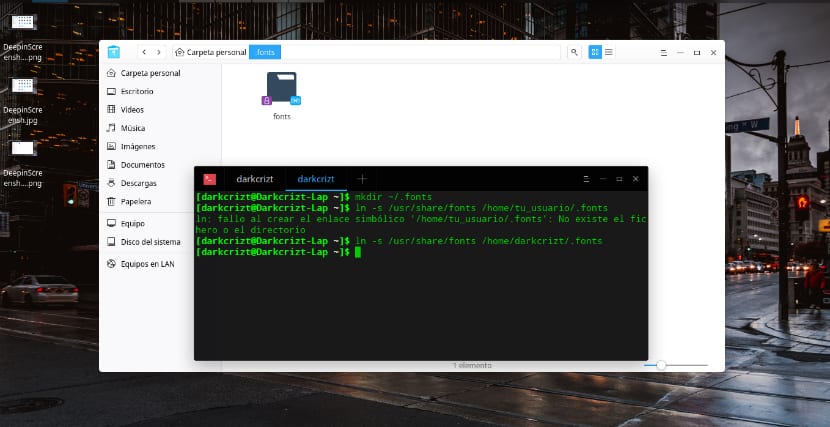
זהו צעד נוסף אליו מכיוון שהוא די שימושי, מכיוון שאם אין לנו את קיצורי הדרך בתיקיה האישית שלנו, עלינו רק ליצור אותם כדי להימנע מלנסוע למסלול אחר.
לאייקונים
mkdir ~/.icons ln -s /usr/share/icons/home/tu_usuario/.icons
לנושאים
mkdir ~/.themes ln -s /usr/share/themes /home/tu_usuario/.themes
לגופנים
mkdir ~/.fonts ln -s /usr/share/fonts /home/tu_usuario/.fonts
אני רק מקווה שהמדריך הקטן הזה יעזור לך להתאים אישית את המערכת שלך מבלי שתצטרך להוסיף כל כך הרבה מאגר כדי להתקין ערכת נושא, סמל או גופן.
האם יש דרך לתמרן את הסמלים האלה, כלומר אם אני רוצה שתיקייה כמו "הורדות" תהיה עם סמל שונה מזה המסורתי, חייב להיות אינדקס המאפשר לי לשנות את זה